Как построить уравнение в excel
Часто вам может потребоваться построить уравнение или функцию в Excel. К счастью, это легко сделать благодаря встроенным формулам Excel.
В этом руководстве представлено несколько примеров построения графиков уравнений/функций в Excel.
Пример 1. Рисование линейного уравнения
Предположим, вы хотите построить следующее уравнение:
у = 2х + 5
На следующем изображении показано, как создать значения y для этого линейного уравнения в Excel, используя диапазон от 1 до 10 для значений x:
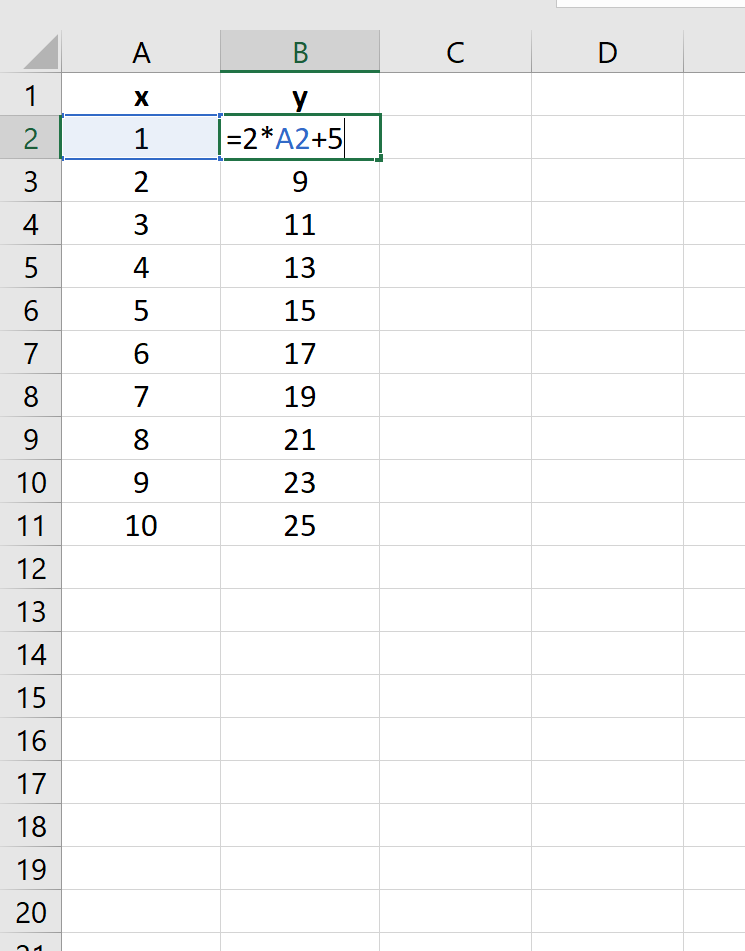
Далее выделите значения в диапазоне A2:B11 . Затем нажмите вкладку «Вставка» . В группе «Диаграммы» выберите параметр графика под названием «Разброс» .
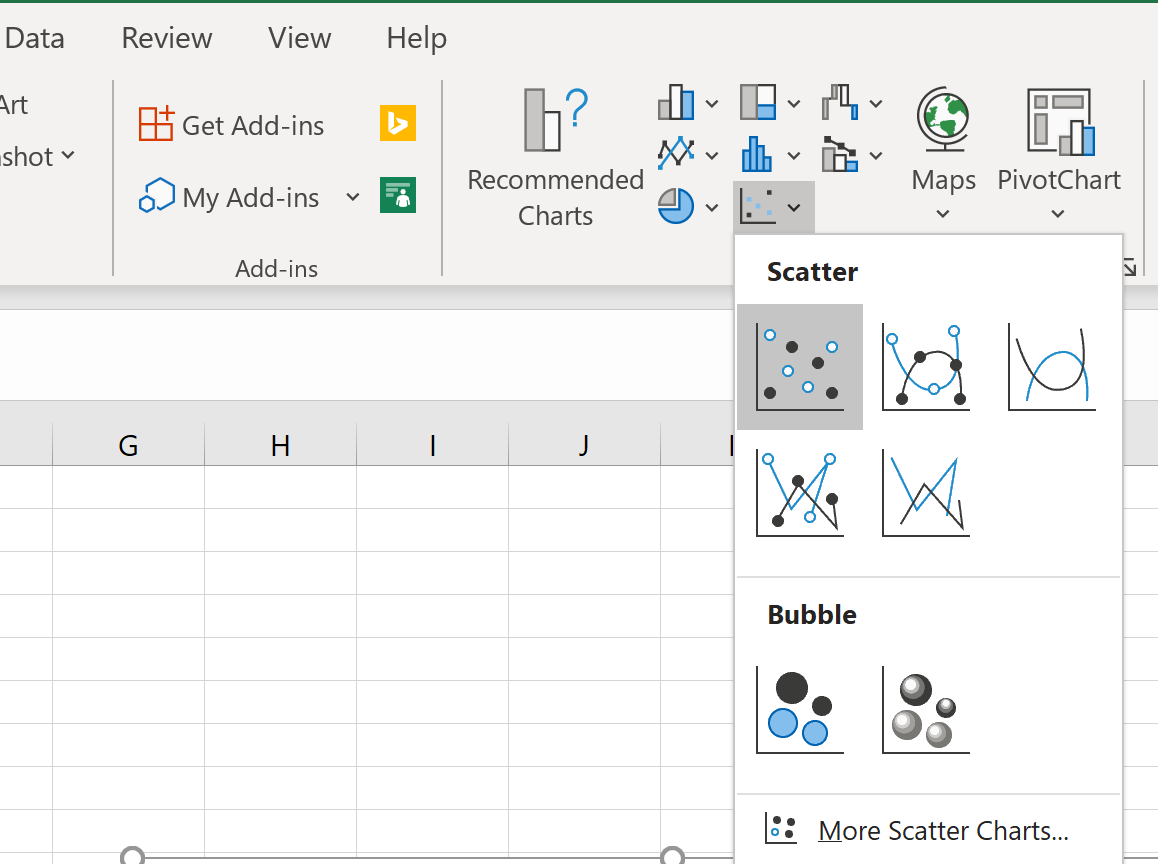
Автоматически появится следующий график:
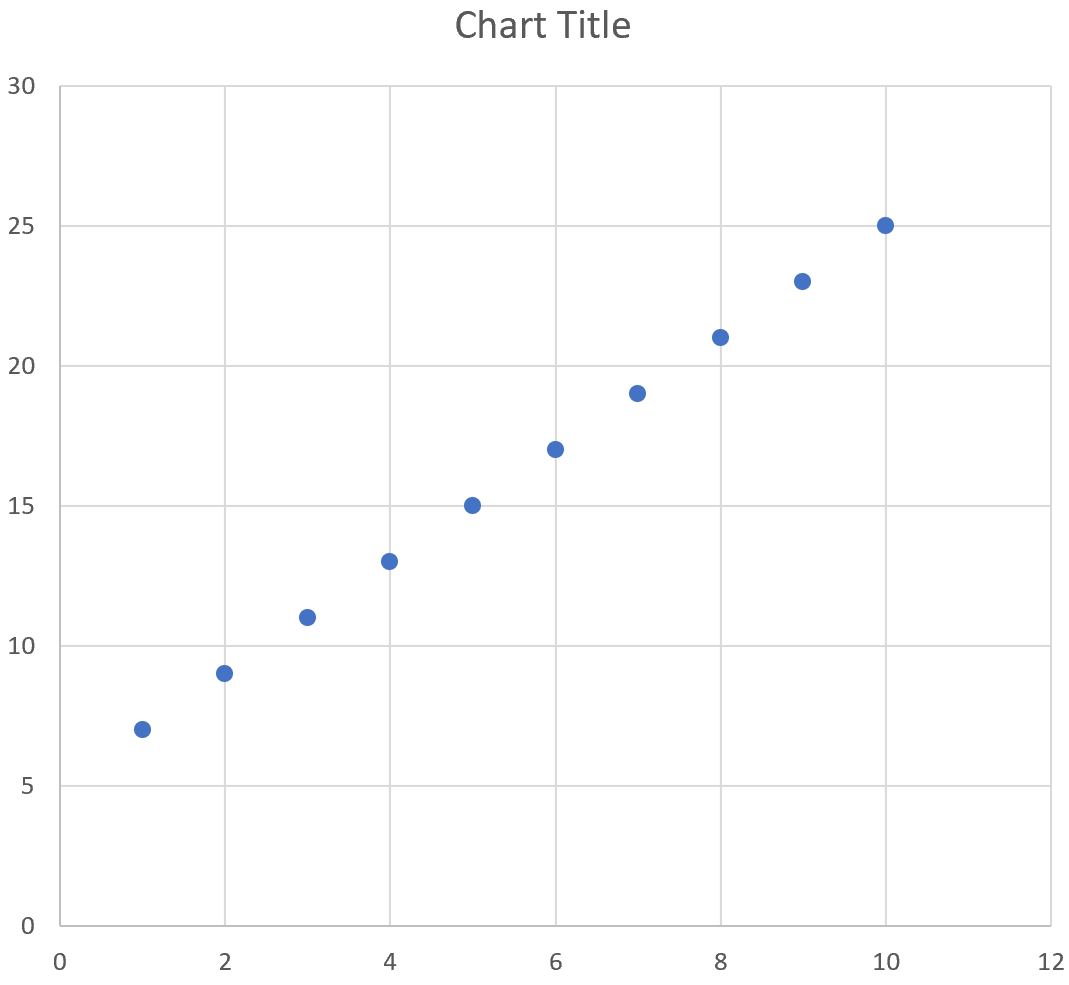
Мы видим, что график следует прямой линии, поскольку используемое нами уравнение было линейным по своей природе.
Пример 2. Рисование квадратного уравнения
Предположим, вы хотите построить следующее уравнение:
у = 3×2
На следующем изображении показано, как создать значения y для этого уравнения в Excel, используя диапазон от 1 до 10 для значений x:
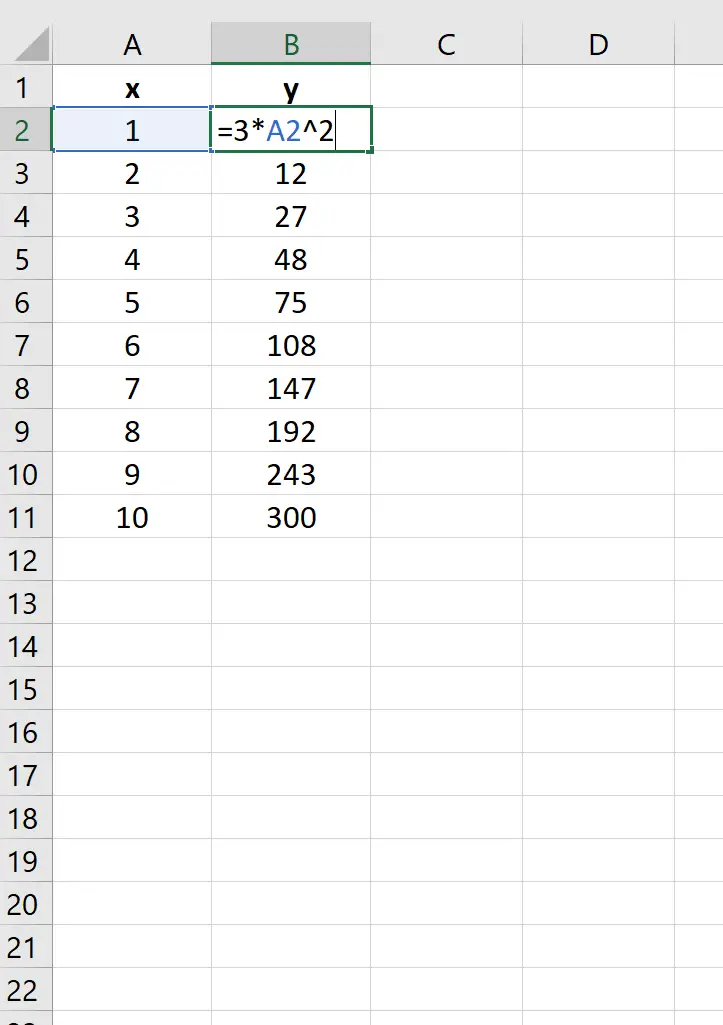
Далее выделите значения в диапазоне A2:B11 . Затем нажмите вкладку «Вставка» . В группе «Диаграммы» выберите параметр графика под названием «Разброс» .
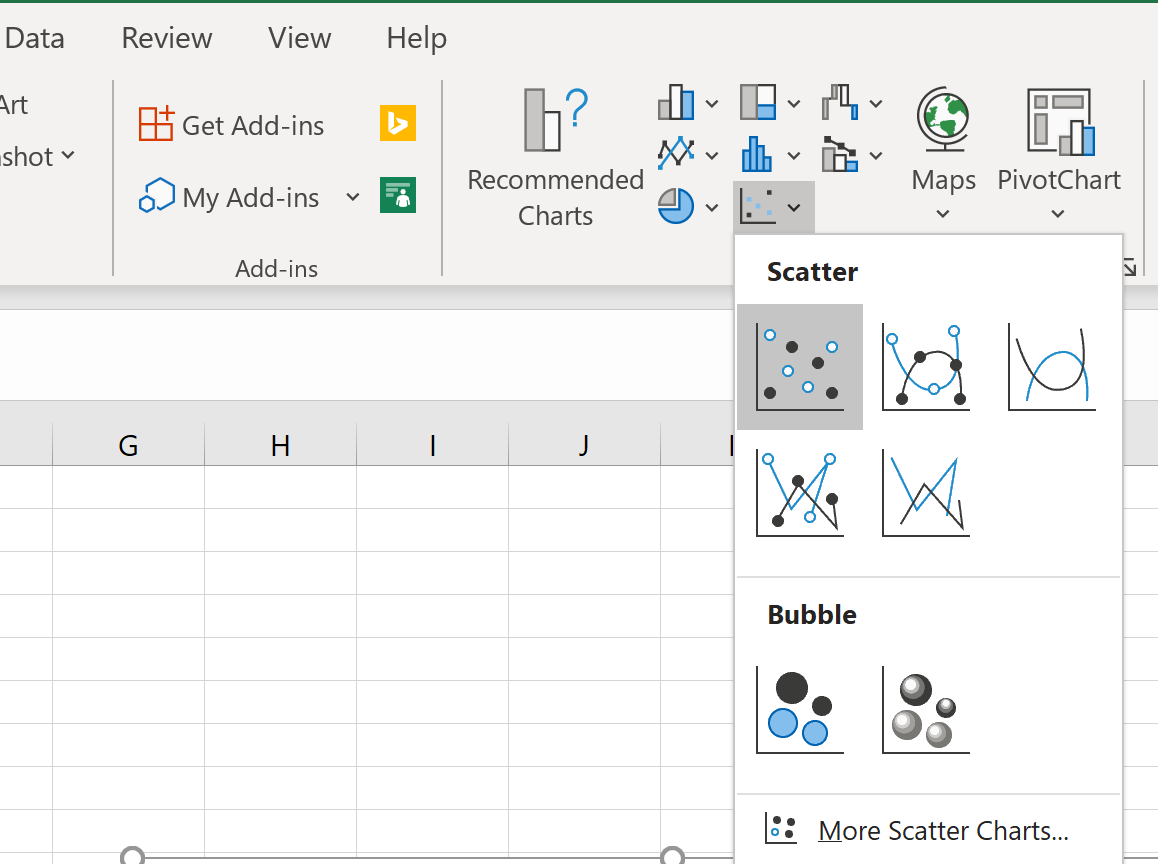
Автоматически появится следующий график:
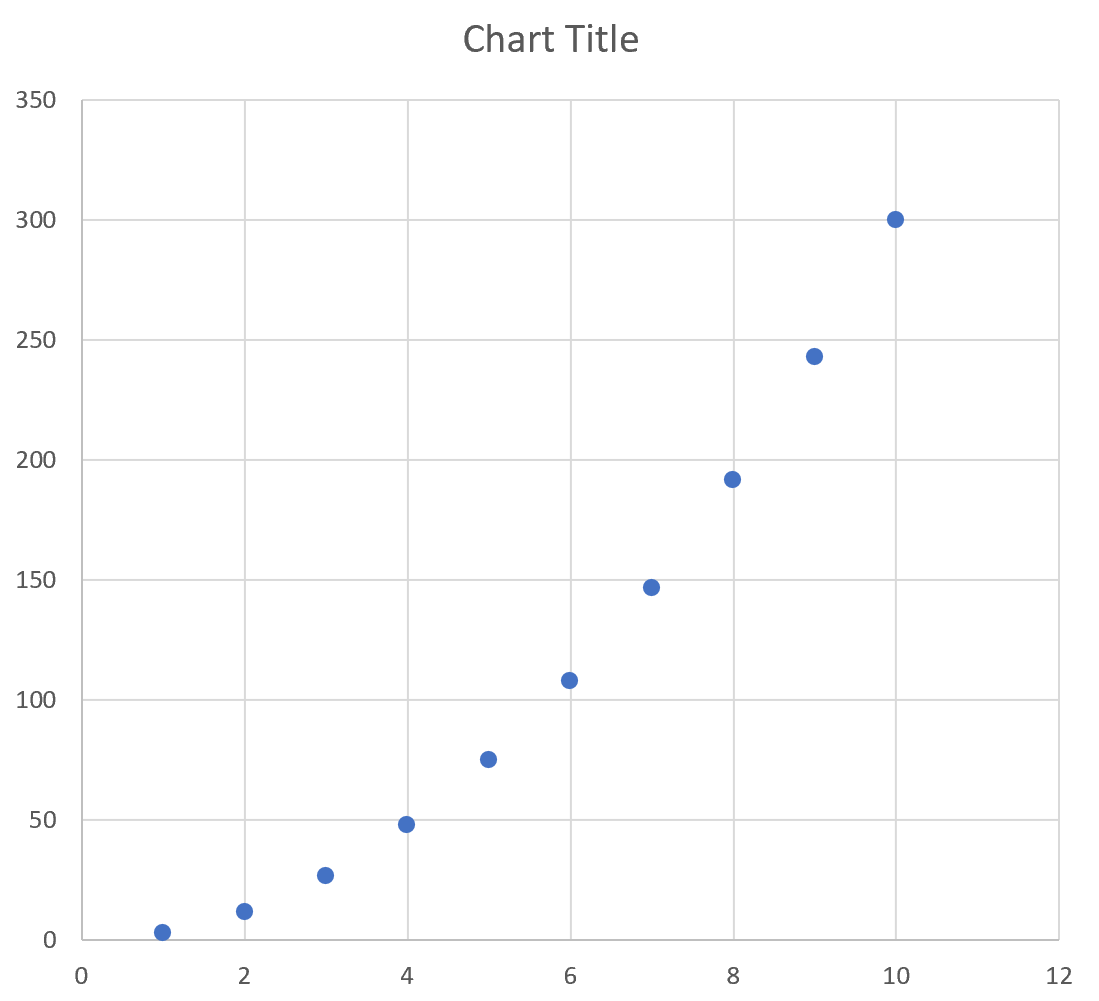
Мы видим, что график представляет собой изогнутую линию, поскольку использованное нами уравнение было квадратным.
Пример 3. Рисование обратного уравнения
Предположим, вы хотите построить следующее уравнение:
у = 1/х
На следующем изображении показано, как создать значения y для этого уравнения в Excel, используя диапазон от 1 до 10 для значений x:
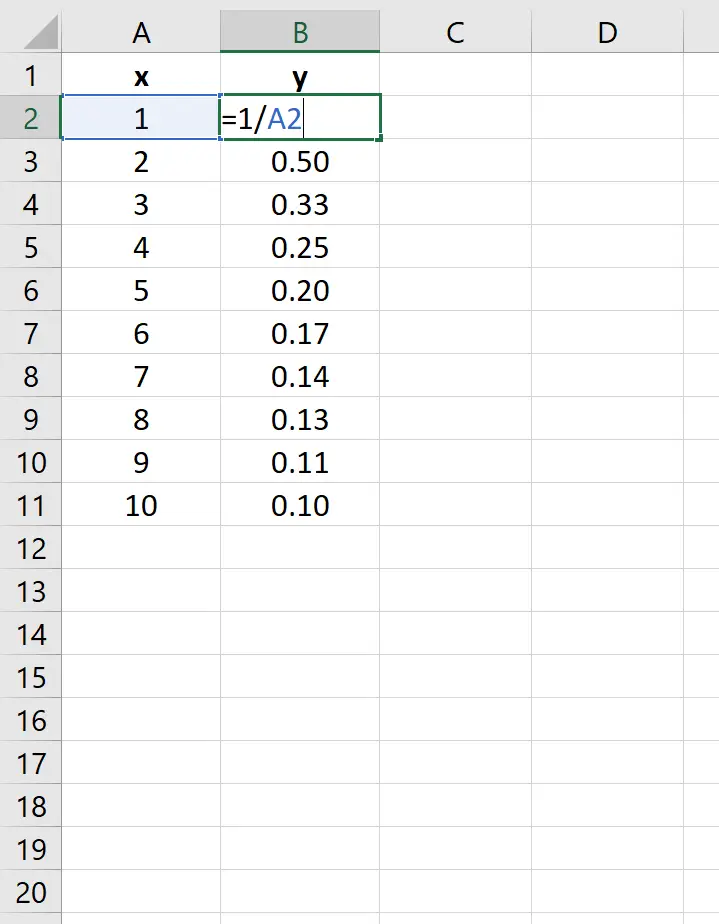
Далее выделите значения в диапазоне A2:B11 . Затем нажмите вкладку «Вставка» . В группе «Диаграммы» выберите параметр графика под названием «Разброс» .
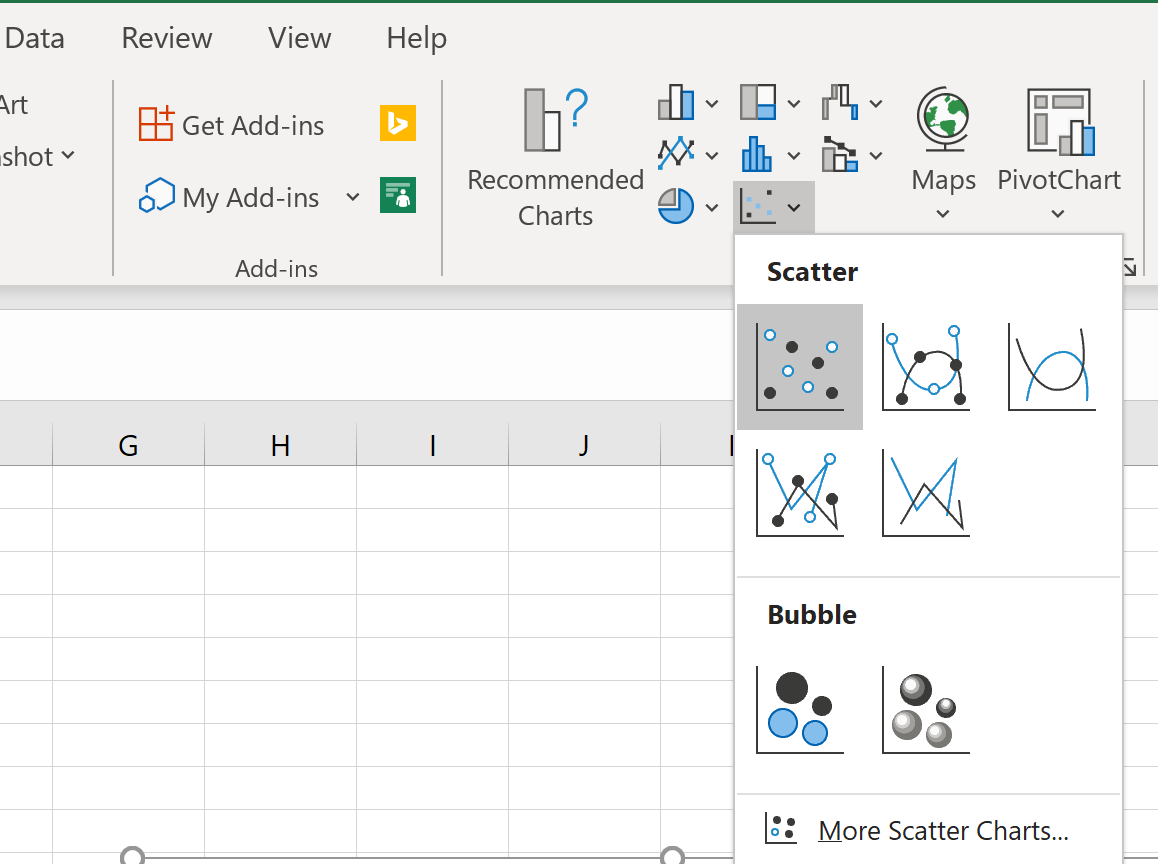
Автоматически появится следующий график:
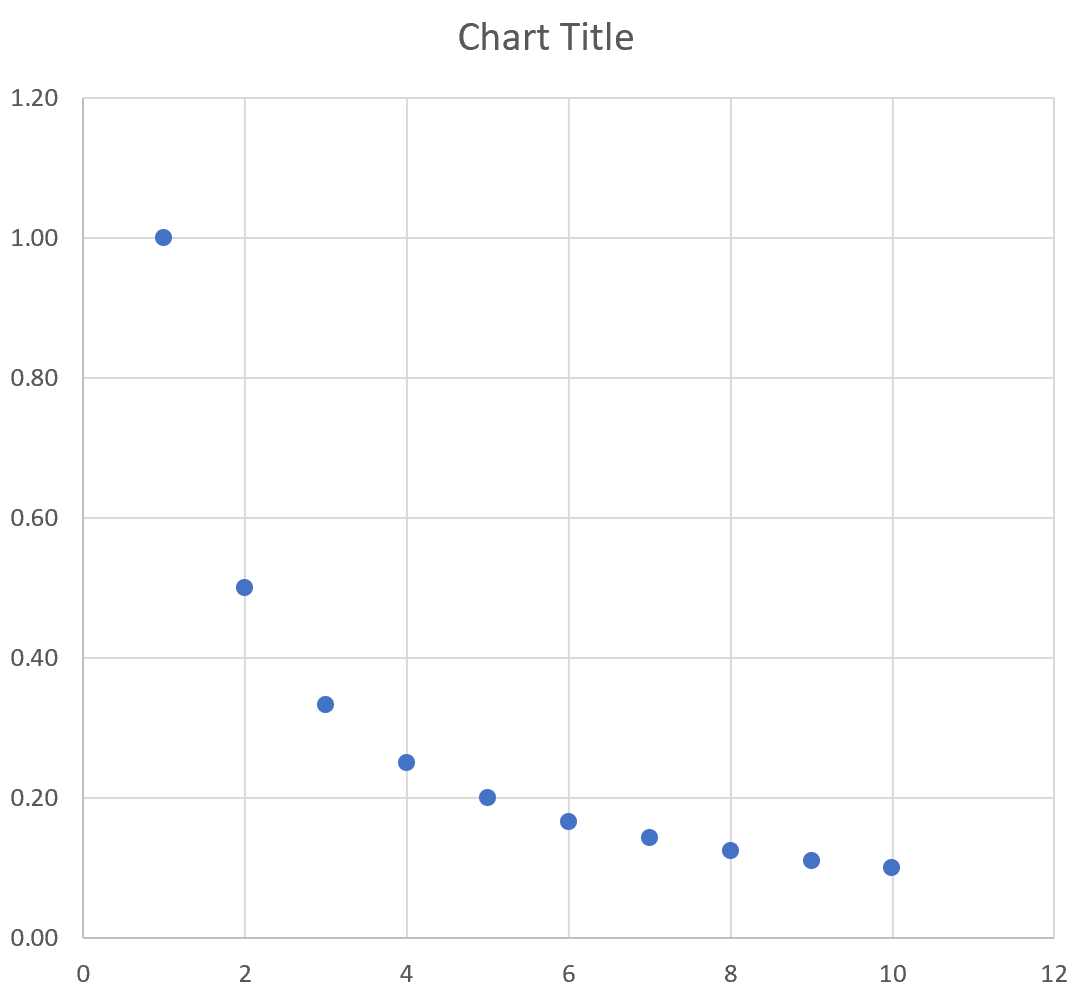
Мы видим, что график представляет собой изогнутую вниз линию, поскольку это представляет собой уравнение y = 1/x.
Пример 4. Рисование синусоидального уравнения
Предположим, вы хотите построить следующее уравнение:
у = грех (х)
На следующем изображении показано, как создать значения y для этого уравнения в Excel, используя диапазон от 1 до 10 для значений x:
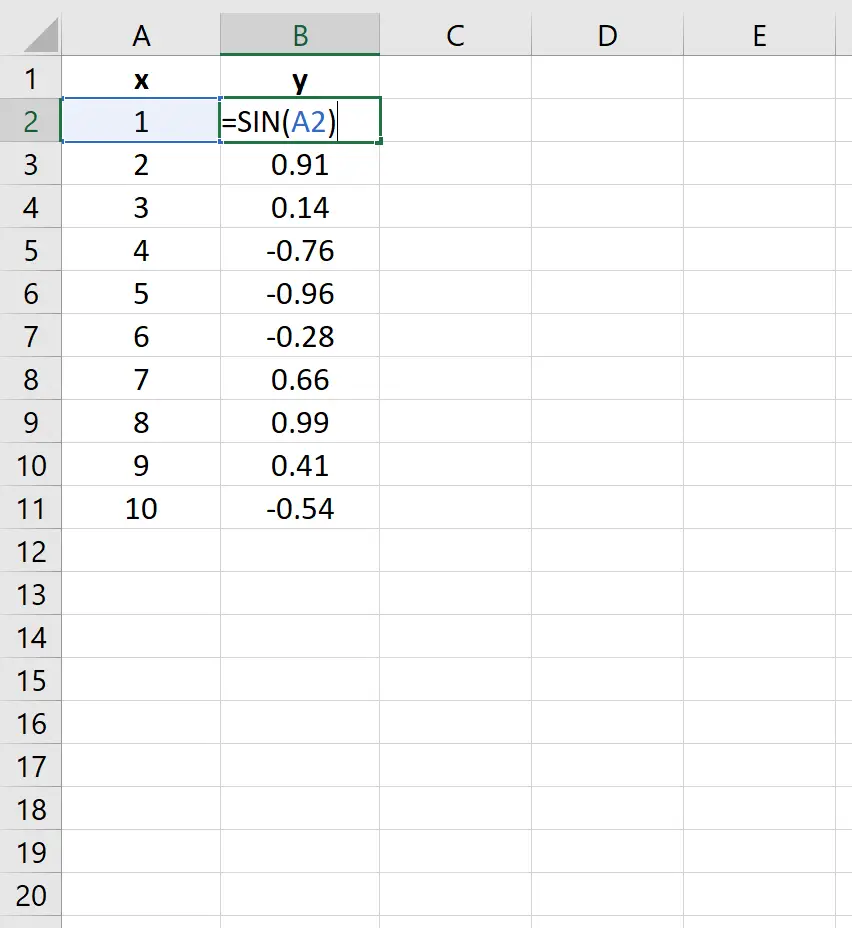
Далее выделите значения в диапазоне A2:B11 . Затем нажмите вкладку «Вставка» . В группе «Графика» выберите параметр графика « Разброс с плавными линиями и маркерами» .
Автоматически появится следующий график:
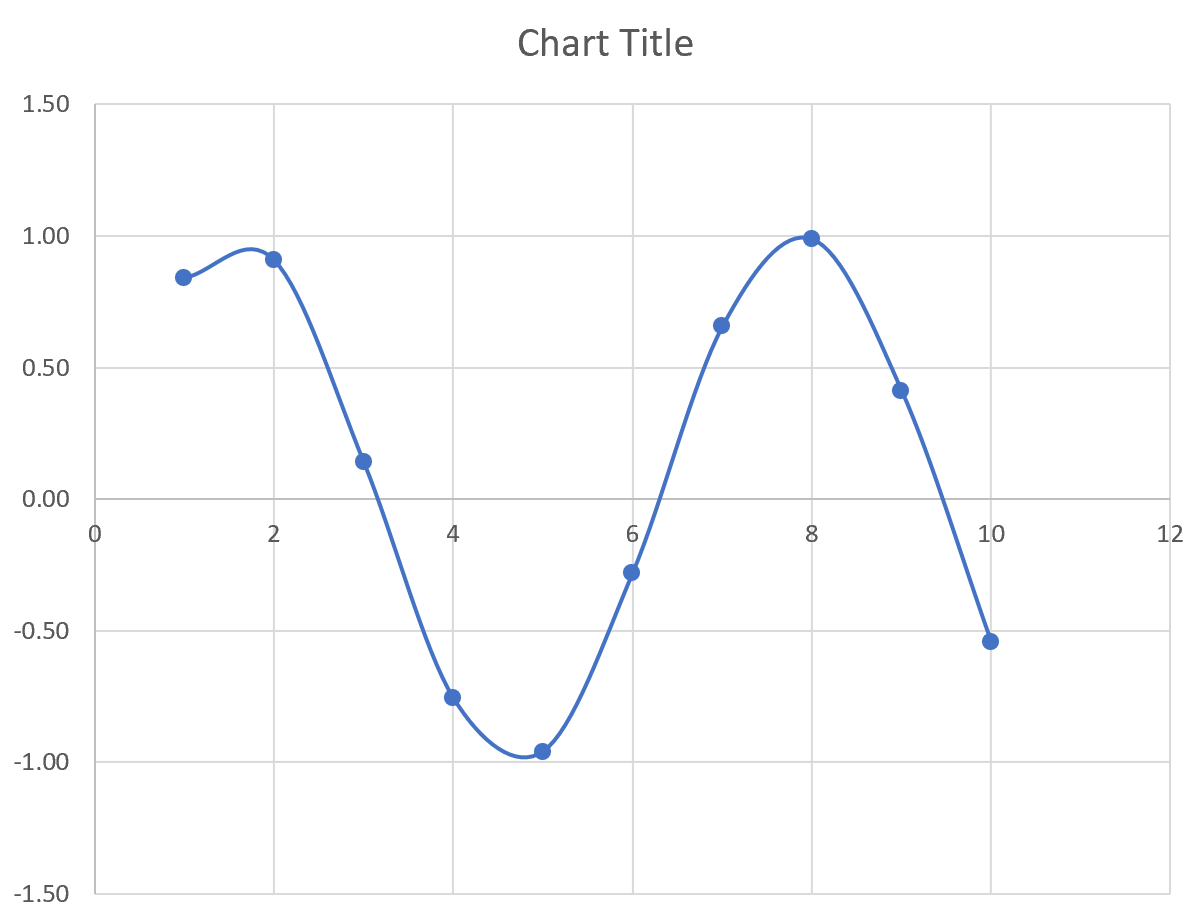
Заключение
Вы можете использовать аналогичный метод для построения любой функции или уравнения в Excel. Просто выберите диапазон значений x для использования в столбце, а затем используйте уравнение в отдельном столбце, чтобы определить значения y на основе значений x.